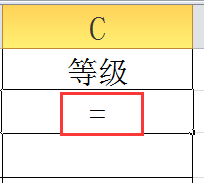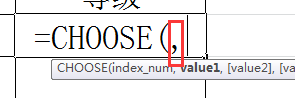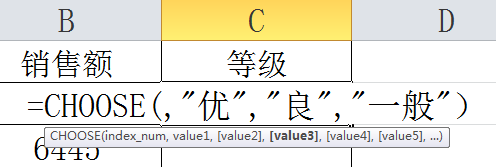1、首先我们在C2单元格输入一个等于号,在Excel中等于号是函数开始输入的标志
2、在等于号后面输入choose函数
3、choose函数的第一个参数是索引值,比如是1 那么久会引用第二个参数中的第一个值的内容,我们暂时空着
4、choose函数的第二个参数是返回的值,这里就是优、良、一般,函数输入如图
5、下面我们要借助if函数来姑百钠恁确定choose函数的第一个参数值,在choose函数的第一个参数中输入if函数
6、如果销售额大于8000就返回1,这样choose函数就会返回第一个值就是优
7、如果销售额小于6000那么久返回3,这皱诣愚继样choose函数就会返回第三个值就是一般,都不符合的就返回2,这样choose函数就会返回第二个值就是良
8、函数输入好之后按回车键,使用下拉柄给其他函数也填充上函数